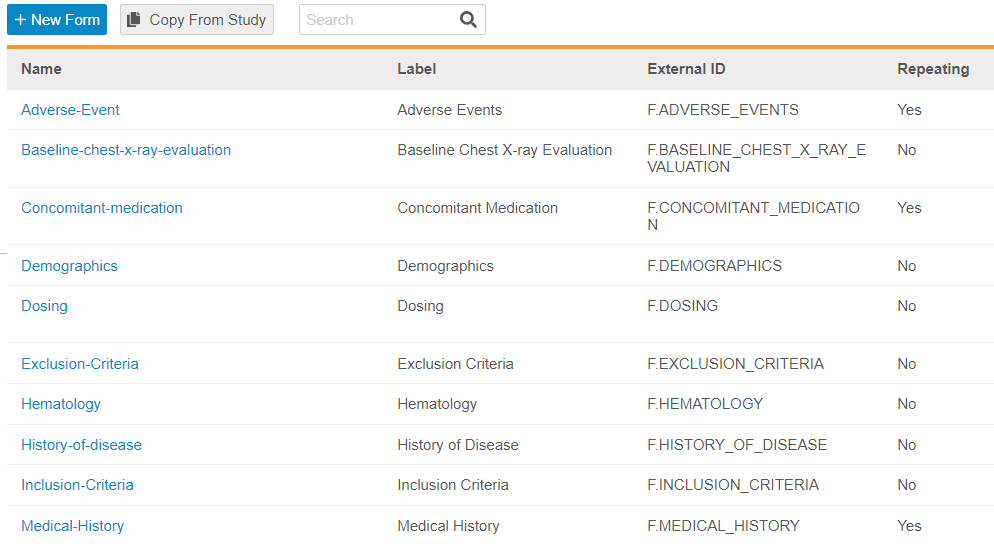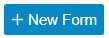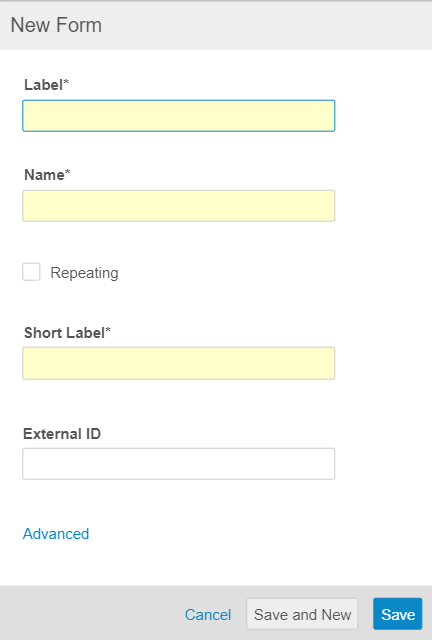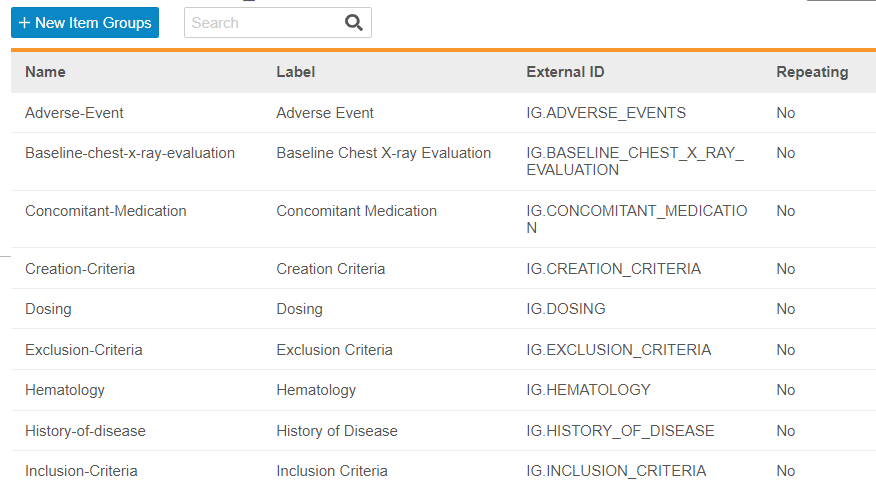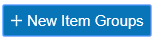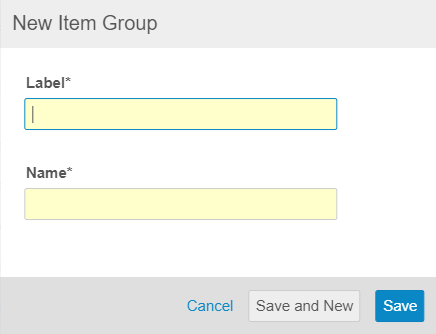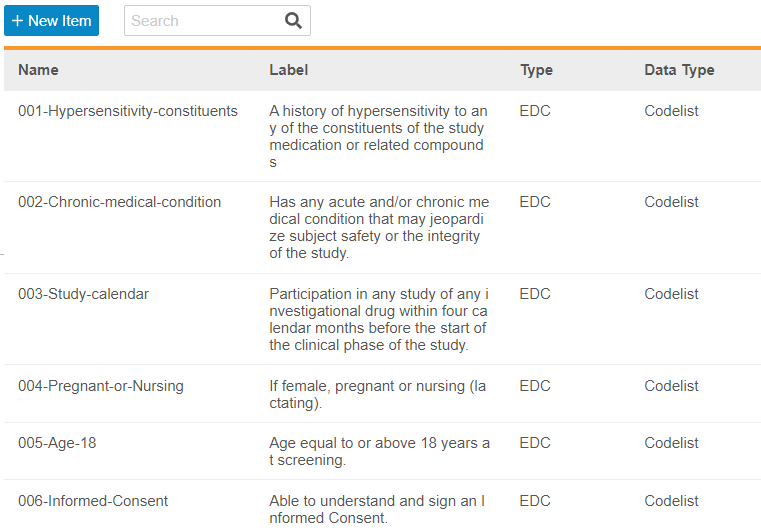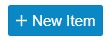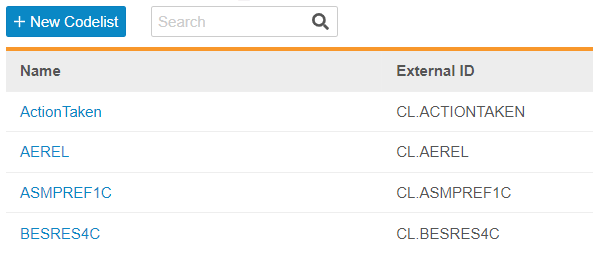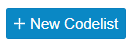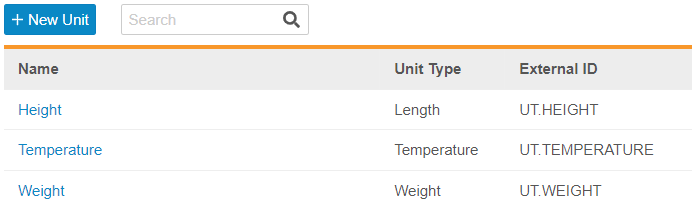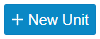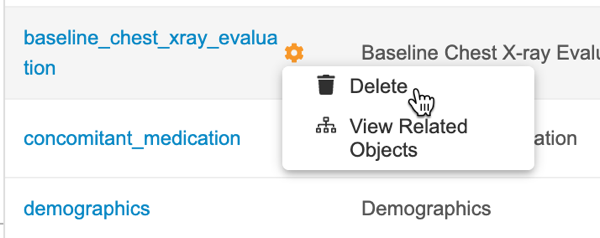创建表单、条目组和条目
制定好研究计划后,你便可以创建表单 来收集数据。每个表单上都有很多条目。一个条目 表示表单上的一个问题或字段。条目被分组到条目组 中。你创建的每个表单、条目组 和条目 都是一个设计定义。设计定义对象记录是 Vault 在病例手册创建期间复制到“执行”对象记录中的记录。例如,Vault 会创建一个表单定义 记录副本作为每个病例手册的表单 记录。
EDC 工作室不会在工作室用户界面中为每个对象名称显示“定义”。即使对象没有标记为“定义”,每当你在工作室中工作时,都是在创建定义对象记录。
你可以从工作室的导航(Navigation)面板访问每种研究对象类型的列表页面。在研究对象(Study Objects)部分中列出的每个对象中创建记录。参见以下说明。
先决条件
如何创建表单
要创建重复表单定义,请执行以下操作:
- 可选:更新名称(Name)。Vault 会自动根据你输入的标签 生成名称,同时将其转换为小写并将空格替换为下划线。
- 选中重复(Repeating)复选框,使你的表单 成为重复表单。然后你可以设置一个重复最大值(Repeat Maximum)。在此处了解有关这些属性的更多信息。
- 输入短标签(Short Label)。此标签显示在标签 太长而无法显示的区域,如设计视图中。
- 可选:输入外部 ID(External ID)。如果你未输入外部 ID,则 Vault 会自动生成一个。
- 可选:单击高级(Advanced)以显示其他属性。在此处,你可以输入描述(Description)和帮助内容(Help Content)。在此处了解有关这些属性的更多信息。
- 可选:单击保存并新建(Save and New)以保存此表单 并立即创建另一个表单。
- 点击保存。
- 在属性(Properties)面板中,单击编辑(Edit)。
- 根据需要编辑新表单 的属性。
- 点击保存。
如何创建条目组
要创建条目组定义,请执行以下操作:
- 可选:更新名称(Name)。Vault 会自动根据你输入的标签 生成名称,同时将其转换为小写并将空格替换为下划线。
- 可选:单击保存并新建以保存此条目组 并立即创建另一个条目组。
- 点击保存。
- 在属性(Properties)面板中,单击编辑(Edit)。
- 根据需要编辑新条目组 的属性。要配置可编辑网格,请从显示格式(Display Format)下拉列表选择可编辑网格(Editable Grid)。
- 点击保存。
可编辑网格:请注意,可编辑网格显示格式不支持标签条目,并且仅适用于重复条目组。
显示格式
在工作室中,你可以为重复条目组 选择以下显示格式:
- 表单(Form):如果选中,则重复条目组永远不会以网格格式显示,而始终会以表单格式显示。
- 只读网格(Read Only Grid):如果选中,则重复条目组将仅在提交表单时显示在网格中。编辑时,重复条目组将以表单格式显示。
- 可编辑网格(Editable Grid):如果选中,则当表单处于编辑 和已提交 状态时,你的重复条目组都将以网格格式显示。
如何创建条目
要使用单位 或编码列表 数据类型创建条目,必须先创建单位 或编码列表。请注意,编码列表 数据类型的默认数据类型长度为 100。你可以更改该长度,以允许 SDE 和 CDB 具有首选的 SAS 定义字段长度,方法是在工作室(Studio)> 条目(Items)中单击条目,然后单击编辑。
要创建条目定义,请执行以下操作:
- 可选:更新名称(Name)。Vault 会自动根据你输入的标签 生成名称,同时将其转换为小写并将空格替换为下划线。
- 可选:单击保存并新建以保存此条目 并立即创建另一个条目。
- 点击保存。
- 在属性(Properties)面板中,单击编辑(Edit)。
- 根据需要编辑新条目 的属性。有关条目类型(Item Type)字段的信息,请参见下表。
- 点击保存。
条目类型
有关条目类型的信息,请参阅下表。
| 项类型 | 说明 |
|---|---|
| EDC | 此类型用于定义在 EDC 中收集的数据。 |
| 状态 | 此类型会更改受试者的状态或设置 ID(在筛选手动 ID 架构或注册 ID 的情况下) |
| 标题 | 此类型将在病例手册标题中显示此字段。Vault 允许将无限数量的条目设置为标题中的值,但只会显示固定数量的条目(截止 24R3 版本为 4 个条目)。 |
| 只读 | 此类型只能通过 EDC UI 查看。该值通过 API 集成进行设置。 |
| 派生 | 此字段的值由规则设置,在 EDC UI 中将为只读。 |
| 参考 | 此类型用于描述引用其他数据的特殊字段。它目前仅用于“实验室(Labs)”选项卡中的“实验室位置(Lab Location)”条目。 |
| 实验室 | 此类型用于来自本地实验室的字段。它目前仅用于“实验室测试(分析物名称)(Lab Test (Analyte Name))”字段。 |
保留字
我们建议你不要将以下任何值用于条目定义的名称 或外部 ID(以前称为 OID)。这些值由标准 Veeva EDC 对象和字段使用,使用这些名称给条目 命名可能会导致 SAS 转换错误。
- 研究 ID
- 国家/地区
- 研究中心
- 受试者 ID
- 事件
- 事件日期
- 事件序列
- 表单
- 表单序列
- 项组
- 条目组序列
- LBLOC*
- LBAGE*
- LBSEX*
- LBFEMALECYCLE*
- LBDTC*
*仅适用于使用实验室的研究。
Veeva EDC 已经在这些标准对象字段中捕获了这些数据点。例如,当数据录入用户输入事件的日期时,Vault 会将该条目记录在事件 对象的事件日期(Event Date)字段中。
如何创建编码列表
要创建编码列表定义,请执行以下操作:
- 输入名称。
- 可选:输入描述(Description)。
- 填写必填字段以创建编码列表定义条目。
- 可选:对于不想向数据录入用户显示的任何编码列表条目,选中相应的隐藏(Hide)复选框。
- 点击保存。
- 在属性(Properties)面板中,单击编辑(Edit)。
- 根据需要编辑新编码列表 的属性。
- 点击保存。
有关必填字段字符限制的信息,请参阅“导入代码列表 - 必填列”。
如何创建单位
要创建单位定义,请执行以下操作:
- 输入名称。
- 可选:选择单位类型(Unit Type)。
- 输入一个标签(Label)。
- 可选:输入描述(Description)。
- 填写必填字段以创建单位定义条目。
- 可选:对于不想向数据录入用户显示的任何单位条目,选中相应的隐藏复选框。
- 点击保存。
- 在属性(Properties)面板中,单击编辑(Edit)。
- 根据需要编辑新单位 的属性。
- 点击保存。
删除设计定义
如果对象记录与病例手册定义 无关(未从工作室(Studio)> 计划(Schedule)添加到任何更高级别的组件),则可以从工作室中删除该记录。
如何删除表单
删除表单时,可以仅删除表单,也可以删除表单 以及任何条目组、条目、编码列表、单位 和规则,乃至布局关系。
具有编码配置的表单:如果表单 具有编码配置,则必须先删除编码配置,然后才能删除表单。
要删除表单,请执行以下操作:
- 导航到工作室(Studio)> 表单(Forms)。
- 将鼠标悬停在表单的名称上以显示操作(Actions)菜单。
- 可选:默认情况下,Vault 会删除所有相关对象(条目组、条目、编码列表 和单位)。要仅删除表单,请清除包括所有相关对象(Include all related objects)复选框。你可以单击查看相关对象(See Related Objects)以查看相关对象记录的列表。
- 单击删除(Delete)。
如何删除条目组、条目、单位 & 编码列表
要删除条目组、条目、单位 或编码列表,请执行以下操作:
- 导航到工作室中相应的研究对象选项卡。
- 将鼠标悬停在记录的名称上以显示操作菜单。
- 从操作菜单中,选择 删除(Delete)。
请注意,如果删除编码列表定义 或单位定义 对象记录,则 Vault 还会删除与该记录相关的所有编码列表条目定义 或 单位条目定义 记录。
研究更新限制
发布病例手册定义 的初始版本后,Vault 会阻止你在可能创建的任何更高版本中进行某些更改。如果你要进行这些更改,则可能会在病例手册修订过程中导致错误。
有关不允许的更改和可用的解决方法的完整列表,请参见研究更新限制。